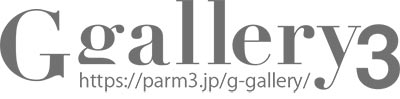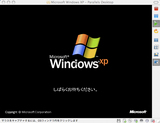
Parallels Desktop for Macをインストールすることで、Intel MacがWindowsも起動できるようになります。同じようにMacが無料で提供している「Boot Camp」また、今月いきなり発表され6月1日から発売される「CrossOver Mac 6.1」とMacでWindowsを使うと言う環境が整い、しかもどれもがネイティブで動くというのは、Intel CPUに切り替わった恩恵です。
この3つのソフトの違いは、コンピュータ起動時に起動OSを選択する「Boot Camp」一度に起動できるのは、MacかWindowsの片方のみになります。Windows OSを持っていれば、無料でWindows環境が手に入るベーシックなタイプ。
一旦Macを起動し、ソフトとしてWindowsを起動する「Parallels Desktop for Mac」MacとWindows同時起動で、異なるOS間をコピーペースト出来る。MacでWEBデザインし画面確認にどうしてもWindowsが必要なユーザーには夢の選択になるタイプ。
MacにWindowsのアプリケーションソフトをインストールして使えるようにする「CrossOver Mac 6.1」今までWindowsを使っていてソフトも持ってる、けれど単独のWindows OSは持っていないというユーザーで、Macにスイッチしたいというユーザーには、一番便利なのではないでしょうか。
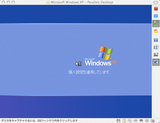

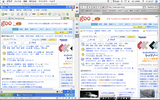
今回、私が選択したのは「Parallels Desktop for Mac」WindowsとMacを同時に起動出来る。今までIBMのCPUではバーチャルPCを使いWindowsも起動できていたのですが、あくまでバーチャルだった訳で、性能的にはPentiumII程度のスピードでした。
早速、「Parallels Desktop for Mac」をインストール、Mac用の他のソフトとなんら変わらない簡単インストール。次に新しいバージョンが出ていますので「Parallels Desktop for Mac」を起動し先にバージョンアップをします。
その後起動させたいOSを決めたら、インストール作業になりますが、これもWindowsをインストールしたことがあれば、難なく終わってしまいます。
さて、問題のスピードはというと、単独でWindowsマシンを起動させたものと変わらない印象を受けます。日本語キーボードを購入されると、ここでちょっとした問題が起こります。日本語キーボード特有のキーが使えないのです。問題解決には、KbdAppleというのが必要になります。私の場合は、これを見越しUSキーボードにしましたので、何の問題もなく使えます。MacとWindowsのショットカットを統一するにはAppleK Proが便利でしょう。
(USキーボードで問題なく使えるはず..だったのですが、インストールしたすぐは、どうも106キーボードを認識したのか、キー表記とタイプされる文字がちょっと違いました。再度Windows CDよりキーボードのドライバーを読み込み直すことで問題解決しました)
上の三番目のキャプチャー画像はIEとsafariを同時起動した比較です。


さて、最後にOlympus Studio2をWindowsにお試し版をインストールし、比較してみました。印象的にはWindowsも変わりなく使える感じです。特に100%表示はWindowsの方が一瞬にして細部まで表示するのにはびっくり。ビデオ関係のドライバーが、長年培ってきたIntelのとのノウハウの差かな?
あと、表示方法が違うところがありました、編集メニューを使うと作業終了を%表示で数値化される窓が出るのですが、Macの場合は、作業中見たいな表示のみです。
結論の前に、一つだけ問題が、それはWindowsとMacで表示される色味が違うのです。もともとMacは「ColorSync」というシステムが管理するカラーマネジメントが存在しています。この辺の正確なカラー表示がDTP関係でMacが使われている理由なのです。またガンマ値もMac1.8 Windows2.2と違い、そのへんも今回の色の違いに表れているのではないかと思われます。
Intel Core 2 Duoプロセッサを搭載したWindows PCでMacBook程洗練された機種は見当たらないのではないでしょうか。また重量的にも3kg近く全くのWindows機として使うのも、なかなかおしゃれではないかと思います。